¿Cómo cambiar, quitar y mostrar una extensión de archivo en Windows 10?
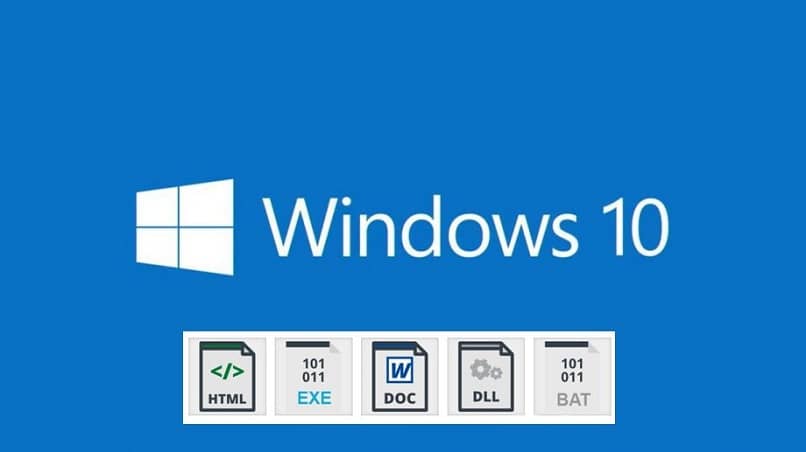
¿Tiene problemas para cambiar las extensiones de archivo en la computadora con Windows? En un post anterior, discutimos cómo convertir archivos de grabación de voz de Samsung de 3G a MP3, un par de lectores nos escribieron diciendo "¿cómo se puede cambiar el nombre de un archivo (la extensión) porque no puedo ver las extensiones de archivos, solo puedo cambiar el nombre" normal"?
"Es cierto que con la mayoría de los teléfonos Android, se pueden pasar datos entre ellos y solo pueden cambiar el nombre del archivo en el móvil, pero no puede editar las extensiones de archivo a menos que haya instalado el explorador de archivos, consulte Cómo cambiar las extensiones de archivo en teléfonos Samsung y Android.
Cuando tengas la necesidad de cambiar la extensión de archivo, tal vez no puedas visualizarlo. Y esto es algo que sucede a menudo, en ocasiones no se puede abrir un archivo por desconocer su extensión. Por eso es necesario saber como cambiarle la extensión a un archivo Te vamos a contar cómo cambiarle la extensión a un archivo y como lograr primero que el sistema operativo permita mostrarla correctamente.
Para cambiar la extensión de un archivo hay que hacerlo con sumo cuidado porque se puede dañar el archivo y perder la información. Hoy usaremos Windows 10 en la demostración para mostrarle cómo mostrar las extensiones de archivo y cambiar la extensión de archivo en Windows 10.
Hay Gadgets de escritorio para Windows que también pueden ayudarte.
Aquí aprenderás a cambiar la extensión de cualquier archivo en Windows 10.
Las extensiones de archivos conocidos están ocultas en la PC con Windows 10 de manera predeterminada.
¿Cómo mostrar las extensiones de archivo y cambiar las extensiones de archivo en Windows 10?
Para editar las extensiones de archivo en Windows 10, debe cambiar la configuración del Explorador de archivos para mostrar primero las extensiones de archivo.
Abra el Panel de Control en Windows 10 o en cualquier carpeta del disco duro de su computadora, luego cambie a "Ver pestaña" en el menú superior para ver el menú de cinta.
Haga clic para marcar la casilla antes de las de nombre de archivo opción para habilitar la extensión de archivo en Windows 10 ya instalado y configurado en tu pc. Ahora puede ver esas extensiones de archivo ocultas en el Explorador de Windows, incluidos los tipos de archivo comunes y las extensiones de archivo como .exe, .doc, .docx,. xlsx, .jpg, .png, .mp3, mp4, .wmv, etc.

Para mostrar las extensiones de archivo en Windows 10, también puede hacer clic en la Opción botón como se muestra en la esquina superior derecha, luego deshabilitar la opción "Ocultar extensiones para archivos conocidos tipos" en Windows 10 desde Opciones del Explorador de archivos como se muestra a continuación.
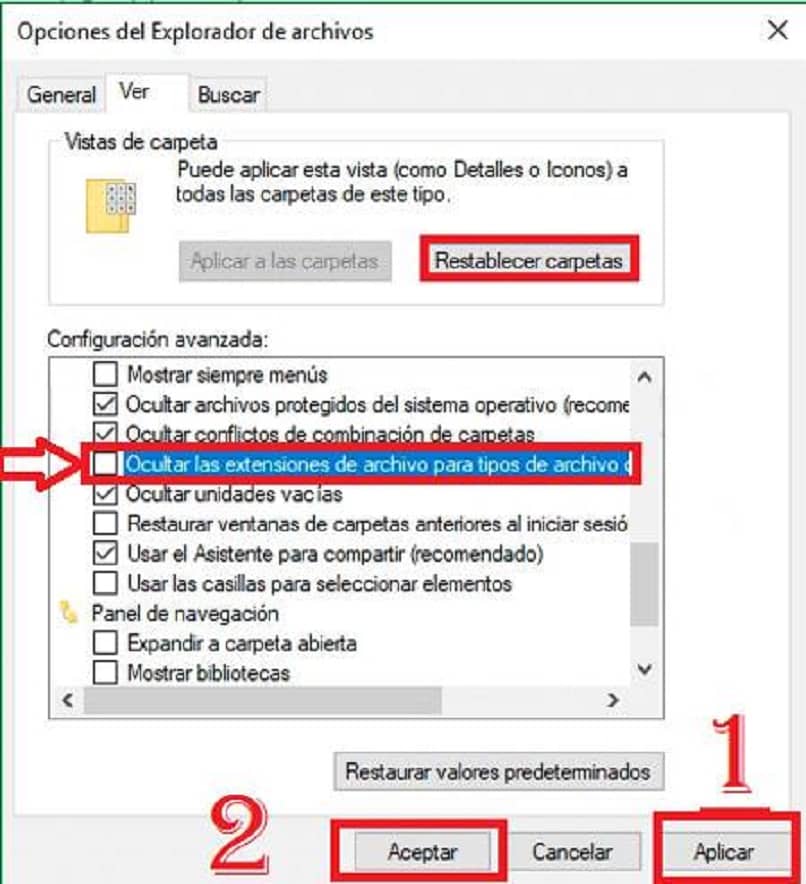
Ahora puede cambiar la extensión de un nombre de archivo en el Explorador de archivos de Windows.
Simplemente haga doble clic en el nombre de un archivo y luego edite las extensiones de archivo como desee en la PC con Windows 10.
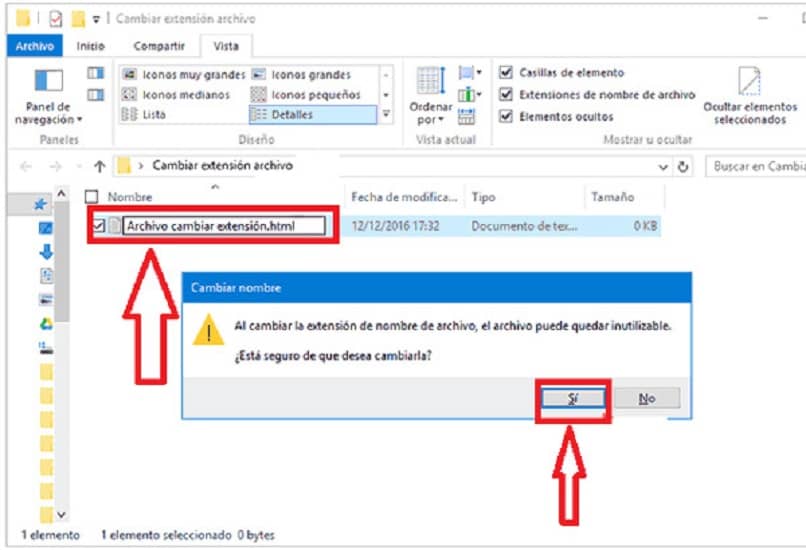
Alternativamente, puede hacer clic derecho en el archivo que desea editar, luego elegir Cambiar nombre en el menú contextual al hacer clic derecho para comenzar a cambiar la extensión del archivo seleccionado en Windows 10.
Cambiar extensión de archivo Windows 10
En el momento que se le a doble clic sobre el nombre del archivo se debe ver la extensión, pero si esta se encuentra oculta no podrás visualizarla, Si sigues estos pasos se mostrará: lo primero que debes hacer es clic en el botón de inicio, luego abrir el panel de control y buscas en apariencia y personalización, selecciona opciones de carpeta y en el cuadro de diálogo seleccionas ver, por último donde dice ocultar las extensiones de archivo, apagar esa opción.
Finalmente, se recomienda que al momento de querer guardar una información en cualquier dispositivo, lo ideal es hacerlo a través de la opción "Guardar como", para poder saber en qué archivo quedará almacenada tu información.
¿Para qué necesitar hacer este procedimiento? Si no has podido solucionar tu problema con las extensiones o tienes algún otro problema háznoslo saber a través de los comentarios, que te estaremos apoyando lo más pronto posible. Y si tienes alguna otra forma de recuperar las extensiones compártelo con nosotros. Gracias.